
Penyemak imbas yang popular Google Chrome terkenal dengan kefungsiannya, sebuah kedai yang besar, sokongan aktif dari Google dan banyak kelebihan yang menyenangkan yang lain, yang telah mempengaruhi hakikat bahawa penyemak imbas web ini telah menjadi yang paling popular di dunia. Malangnya, tidak semua penyemak imbas pengguna berfungsi dengan betul. Khususnya, salah satu daripada kesilapan penyemak imbas yang paling popular bermula dengan "Opanki ...".
"Opanki ..." Di Google Chrome adalah jenis kesilapan yang agak biasa, yang mengatakan bahawa laman web itu tidak dimuatkan. Tetapi mengapa laman web tidak dapat dimuat turun - ia boleh menjejaskan pelbagai sebab yang cukup luas. Walau apa pun, berhadapan dengan masalah yang sama, anda perlu memenuhi beberapa cadangan ringkas yang diterangkan di bawah.
Bagaimana untuk menghapuskan kesilapan "Opanki ..." di Google Chrome?
Kaedah 1: kemas kini halaman
Pertama sekali, berhadapan dengan kesilapan yang sama, kegagalan minimum dalam kerja Chrome harus disyaki, yang biasanya diselesaikan dengan hanya mengemas kini halaman. Anda boleh mengemas kini halaman dengan menekan ikon yang sesuai di sudut kiri atas halaman atau menekan kekunci papan kekunci F5..

Kaedah 2: Menutup pada tab komputer dan program yang tidak perlu
Penyebaran kedua adalah sebab untuk kemunculan "Owlock ..." Ralat - kekurangan RAM untuk kerja yang betul pelayar. Dalam kes ini, anda perlu menutup bilangan maksimum tab dalam penyemak imbas itu sendiri, dan di komputer untuk menutup program yang tidak perlu yang tidak digunakan pada masa bekerja dengan Google Chrome.Kaedah 3: Mulakan semula komputer
Kegagalan sistem harus disyaki, yang, sebagai peraturan, diselesaikan oleh reboot biasa komputer. Untuk melakukan ini, klik pada butang. "Mula" Klik di sudut kiri bawah pada ikon kuasa, dan kemudian pilih item "Reboot".

Kaedah 4: Memasang semula penyemak imbas
Item ini mula menjadi cara yang lebih radikal untuk menyelesaikan masalah, dan khususnya, kami menasihati anda untuk memasang semula penyemak imbas.
Pertama sekali, anda perlu mengeluarkan sepenuhnya penyemak imbas dari komputer. Sudah tentu, anda boleh memadam dan menuju ke arah menu "Panel Kawalan" - "Padam Program" Tetapi ia akan menjadi lebih cekap jika anda menggunakan bantuan perisian khusus untuk menyahpasang penyemak imbas web. Maklumat lanjut mengenai perkara ini sebelum ia sebelum ini diberitahu di laman web kami.
Bagaimana untuk menghapuskan pelayar Google Chrome sepenuhnya dari komputer
Apabila penyemak imbas akan selesai, anda perlu memuat turun pengedaran Chrome segar yang diperlukan dari laman web rasmi pemaju.
Muat turun pelayar Google Chrome
Pergi ke laman web pemaju, anda perlu memastikan bahawa sistem ini menawarkan versi Google Chrome yang dikehendaki, yang sepenuhnya sepadan dengan pelepasan komputer anda dan versi sistem operasi. Oleh itu, sesetengah pengguna Windows 64 bit menghadap bahawa sistem secara automatik bercadang untuk memuat turun pengedaran penyemak imbas 32 bit, yang dalam idea dan harus bekerja di komputer, tetapi sebenarnya semua tab disertai dengan kesilapan "Opanki ...".

Jika anda tidak tahu sedikit sistem operasi anda, buka menu "Panel kawalan" , dimasukkan ke sudut kanan atas parameter "Lencana Kecil" dan kemudian pergi ke bahagian "Sistem".
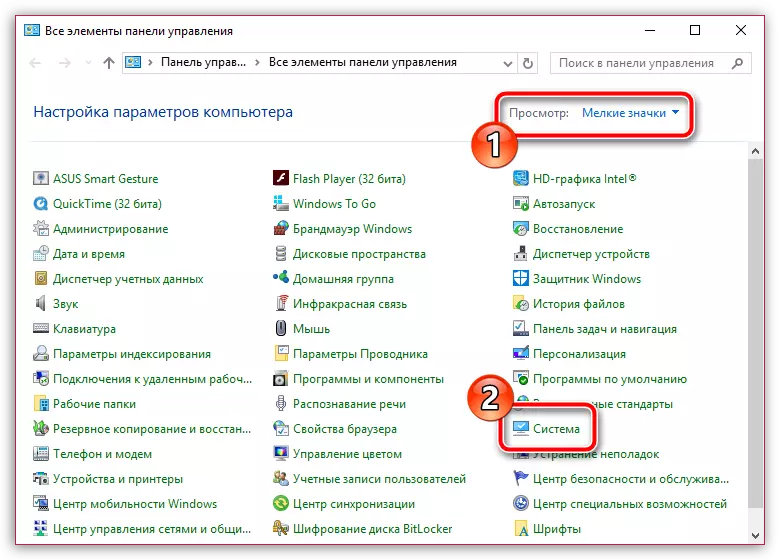
Dalam tetingkap yang dibuka berhampiran item itu "Jenis sistem" Anda boleh melihat pelepasan sistem operasi (hanya terdapat dua daripadanya - 32 dan 64 bit). Ini sedikit dan mesti diikuti semasa memuatkan pengedaran Google Chrome ke komputer.

Dengan memuat turun versi pengedaran yang dikehendaki, lakukan program ke komputer.
Kaedah 5: Penghapusan yang bertentangan
Sesetengah program boleh bertentangan dengan Google Chrome, jadi menganalisis sama ada ralat muncul selepas memasang sebarang program ke komputer. Jika ya, anda perlu mengeluarkan perisian yang bercanggah dari komputer, dan kemudian mulakan semula sistem operasi.Kaedah 6: Penghapusan Virus
Ia tidak berbaloi dan menghapuskan kemungkinan aktiviti virus di komputer, kerana banyak virus diarahkan kepada kekalahan penyemak imbas.
Dalam kes ini, anda perlu mengimbas sistem, menggunakan antivirus anda atau utiliti menghadiri khas Dr.Web Cureit..
Muat turun Utiliti Cureit Dr.Web
Jika, hasil daripada pengimbasan, ancaman virus ditemui di komputer, anda perlu menghapuskannya, dan kemudian mulakan semula komputer dan menyemak kapasiti kerja penyemak imbas. Sekiranya penyemak imbas tidak berfungsi, lakukannya untuk memasang semula, kerana virus itu boleh merosakkan fungsi normalnya, akibatnya, walaupun selepas mengeluarkan virus, masalah dengan kerja penyemak imbas dapat tetap relevan.
Bagaimana untuk memasang semula penyemak imbas Google Chrome
Kaedah 7: Pemotongan Plugin Flash Player
Jika ralat "Owl ..." muncul pada masa cuba bermain di kandungan Flash Google Chrome, dengan serta-merta harus disyaki masalah dalam kerja pemain Flash, yang sangat disyorkan untuk disable.
Untuk melakukan ini, kita perlu masuk ke dalam penyemak imbas untuk mengendalikan pemalam dengan mengklik pada pautan berikut:
Chrome: // plugins
Cari dalam senarai plugin Adobe Flash Player yang dipasang dan klik butang plug-in ini. "Lumpuhkan" dengan memindahkannya ke dalam keadaan tidak aktif.
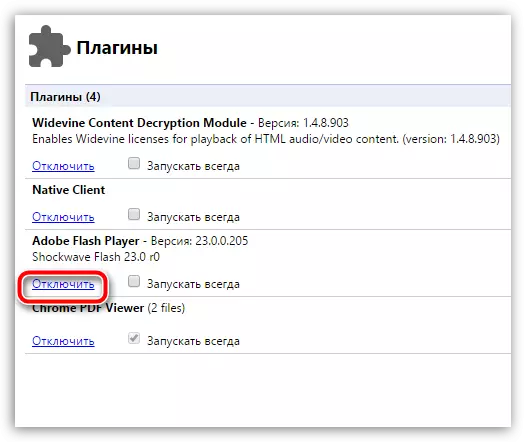
Kami berharap cadangan-cadangan ini membantu anda menyelesaikan masalah dengan kerja penyemak imbas Google Chrome. Sekiranya anda mempunyai pengalaman anda sendiri untuk menghapuskan kesilapan "Opanki ...", kongsi dalam komen.
